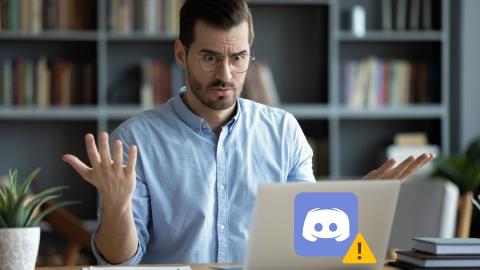Bardzo niewiele usług VoIP (Voice Over IP) rozwinęło się tak szybko, jak Discord. Daje użytkownikom (głównie graczom) platformę do komunikowania się i nawiązywania kontaktów towarzyskich z kilkoma unikalnymi i dobrze zaimplementowanymi funkcjami. Każdy czułby się dziwnie, gdy Discord utknął na łączącym się ekranie i nie mógł go ominąć. Istnieją rozwiązania umożliwiające naprawienie aplikacji Discord zablokowanej na ekranie połączenia w systemie Windows 10 i Windows 11.

Jeśli sprawdziłeś podstawowe rzeczy, takie jak weryfikacja połączenia internetowego i ponowne uruchomienie komputera, czas zakasać rękawy i pogrzebać nieco głębiej. Ten przewodnik zawiera kilka wskazówek dotyczących rozwiązywania problemów, które pomogą rozwiązać problemy z połączeniem Discord na komputerach z systemem Windows 10 i Windows 11. Więc zacznijmy.
1. Sprawdź status serwera Discord
Twoim pierwszym sposobem działania powinno być sprawdzenie stanu serwera Discord. Jeśli jego serwer jest w trakcie konserwacji lub stoi w obliczu awarii, Discord utknie na ekranie połączenia. Możesz odwiedzić stronę stanu serwera Discord, aby wyświetlić raporty o awariach.

Jeśli zobaczysz żółty lub czerwony pasek, może to oznaczać częściową lub poważną awarię. W takim przypadku musisz poczekać, aż problem zostanie rozwiązany.
2. Sprawdź datę i godzinę
Jeśli Twój komputer pokazuje nieprawidłową datę lub godzinę , Discord może nie komunikować się ze swoim serwerem i utknąć podczas łączenia. Zamiast ręcznie ustawiać czas, najlepiej skonfigurować komputer tak, aby korzystał z czasu udostępnionego przez sieć. Oto jak to zrobić.
Krok 1: Otwórz menu Start, kliknij ikonę koła zębatego, aby otworzyć Ustawienia. Alternatywnie możesz również nacisnąć klawisz Windows + I, aby osiągnąć to samo.

Krok 2: Przejdź do zakładki Czas i język i wybierz Data i czas.

Krok 3: Włącz przełącznik obok Ustaw czas automatycznie.

Uruchom ponownie aplikację Discord, aby sprawdzić, czy może połączyć się z serwerami.
3. Uruchom narzędzie do rozwiązywania problemów ze zgodnością
Między innymi problemy ze zgodnością z aplikacją Discord mogą również prowadzić do takich błędów połączenia. Możesz użyć narzędzia do rozwiązywania problemów ze zgodnością uruchamiania w systemie Windows, aby sprawdzić, czy to pomaga w sytuacji.
Krok 1: Wybierz ikonę aplikacji Discord i naciśnij Alt + Enter, aby otworzyć jej Właściwości.
Krok 2: W oknie Właściwości przejdź do zakładki Zgodność. Kliknij Uruchom narzędzie do rozwiązywania problemów ze zgodnością.

Następnie postępuj zgodnie z instrukcjami wyświetlanymi na ekranie, aby zakończyć proces rozwiązywania problemów i ponownie uruchomić Discord.
4. Zezwól na Discord przez zaporę sieciową
Innym powodem, dla którego Discord może utknąć podczas łączenia, jest to, że Zapora systemu Windows zablokowała jego dostęp do Internetu. Oto jak to zmienić.
Krok 1: Kliknij ikonę wyszukiwania na pasku zadań, wpisz windows obrońca firewall i naciśnij Enter.

Krok 2: Użyj lewego okienka, aby wybrać „Zezwalaj aplikacji lub funkcji przez Zaporę Windows Defender”.

Krok 3: Kliknij przycisk Zmień ustawienia. Następnie znajdź Discord na liście aplikacji i zaznacz pole wyboru Prywatne i Publiczne.

Dodatkowo, jeśli używasz programów antywirusowych innych firm na swoim komputerze, upewnij się, że dostęp do Internetu Discord nie jest stamtąd blokowany.
5. Wyłącz proxy
Kilku użytkowników Discorda może rozwiązać problemy z połączeniem, wyłączając serwer proxy dla połączenia internetowego. Możesz też spróbować. Oto jak.
Krok 1: Naciśnij klawisz Windows + R, aby uruchomić polecenie Uruchom. Wpisz control i naciśnij Enter.

Krok 2: Przełącz typ widoku na małe lub duże ikony. Następnie przejdź do opcji internetowych.

Krok 3: Następnie przejdź do zakładki Połączenia i otwórz Ustawienia LAN.

Krok 4: Na koniec, w sekcji Serwer proxy, odznacz pole „Użyj serwera proxy dla swojej sieci LAN” i kliknij OK.

6. Zmodyfikuj ustawienia DNS
Oprócz wyłączenia serwerów proxy, Discord zaleca również zmianę DNS na Google DNS, aby uniknąć problemów podczas łączenia. Sprawdź nasz przewodnik, jak zmodyfikować ustawienia DNS w systemie Windows . Oto jak skonfigurować serwery DNS Google dla swojego połączenia.
Krok 1: Naciśnij klawisz Windows + R, aby uruchomić okno dialogowe Uruchom. W polu Otwórz wpisz ncpa.cpl i naciśnij Enter.

Krok 2: Otworzy się okno połączenia sieciowego. Kliknij prawym przyciskiem myszy swoje połączenie internetowe i wybierz Właściwości z wyświetlonego menu.

Krok 3: Następnie kliknij dwukrotnie „Protokół internetowy w wersji 4 (TCP/IPV4)”, aby go zmodyfikować.

Krok 4: W sekcji Ogólne wybierz „Użyj następujących adresów serwerów DNS”. W opcji Preferowany serwer DNS wpisz „8.8.8.8”. Podobnie w alternatywnym serwerze DNS wpisz „8.8.4.4”.
Na koniec naciśnij OK.

7. Zainstaluj ponownie aplikację Discord
Na koniec, jeśli żadne z powyższych rozwiązań nie pomoże, możesz spróbować odinstalować aplikację Discord i zainstalować ją ponownie. Spowoduje to usunięcie wszelkich starych danych aplikacji i zaktualizowanie aplikacji Discord do najnowszej wersji.
Pozostawanie w kontakcie
Mamy nadzieję, że powyższe rozwiązania pomogą Ci naprawić Discord zablokowany na ekranie łączenia w systemie Windows 10 i Windows 11. Jeśli nie, zawsze możesz przełączyć się na wersję internetową Discord. Jest prawie identyczny jak jego odpowiednik na komputery stacjonarne i ma wszystkie funkcje, których możesz potrzebować.